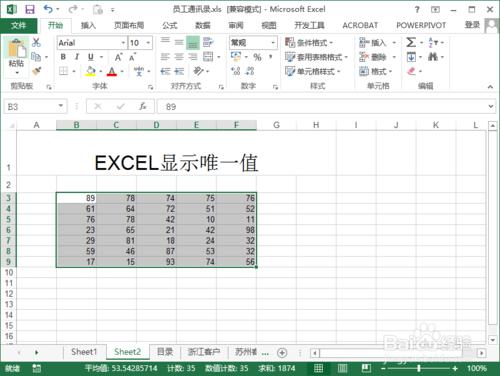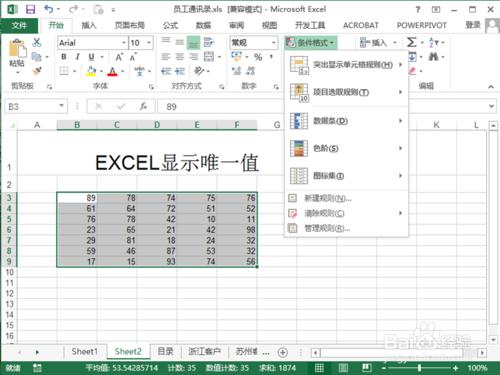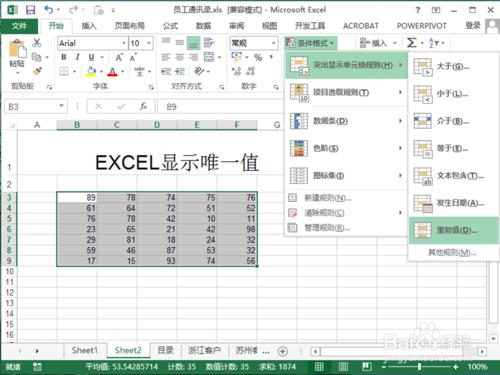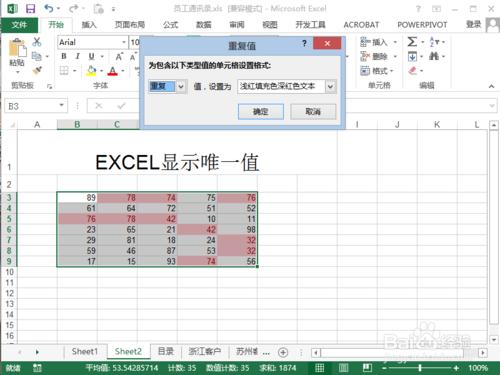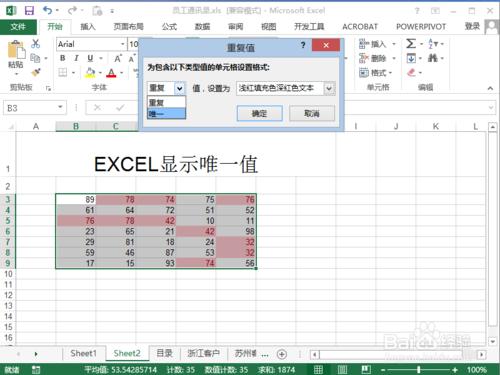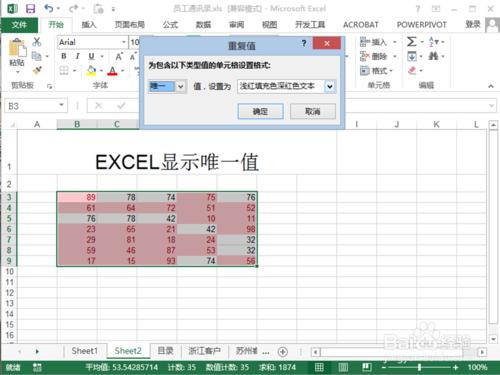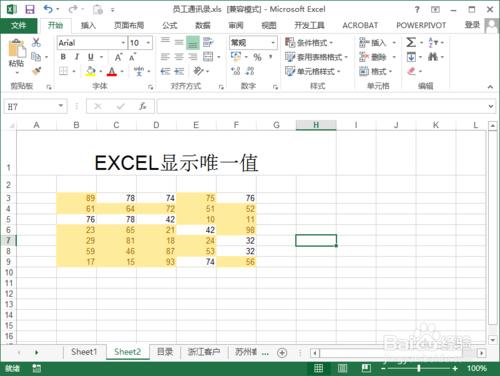Excel在正常的財務與銷售表格中一定會有這樣的工作就是在表格中唯一的數值,如果資料非常多,我們手工一個一個查詢會非常麻煩,今天小編給大家說一下如何顯示一個表中的唯一值。
方法/步驟
這時小編給大家詳細介紹的,例子實際工作中肯定要不這個多很多大家,學會方法就可以了。好了我們接著往下看
首先框住要用的數值,在插入選項卡里面的條件格式裡,我們點選條件格式後,會有“突出顯示單元格規則”我們選中這項
我們選中“突出顯示單元格規則”後會出現一些選項,大家按照字面意思理解接可以,那麼我們今天要用到的是重複值選項,那麼就麼就選擇重複值。
看過小編的經驗大家應該很瞭解我們在圖中看到的標記顏色,應該是重複值選項,那麼標記處唯一值呢?我們接著向下看。
我們在彈出的視窗中,點選重複值後面的下拉選單,我們看到今天要用的主角了,“唯一值”。
我們選擇唯一值之後可以看到,圖中單一的數值已經被標記成紅底紅字了。
我們選擇一下黃色的看看效果,很明顯吧,所有單一的數字,顯示一眼就能看出來了。
這裡如果想將單一數值提取出來並彙總怎麼操作呢?請大家繼續關注,小編的經驗